Sådan konfigureres skjult markør, når du indtaster data på Windows 10/11

Er du irriteret over situationen, hvor musemarkøren dukker op i tekstfeltet, mens du skriver?

Ligesom tidligere versioner af Windows udgivet i fortiden, kommer Windows 11 med en række grænsefladeændringer samt funktionsrelaterede forbedringer. Men enhver innovation kommer med forvirring, nysgerrighed og spørgsmål. Hvis du sidder fast i spørgsmålet om, hvorvidt du skal opgradere dit system til Windows 11, kan du prøve følgende grunde.
1. Oplev de seneste ændringer
Den første og mest åbenlyse motivation for brugere til at opgradere til Windows 11 eller enhver ny version af operativsystemet er at opleve de nye og mest avancerede ændringer. Dette er især vigtigt, når det kommer til sikkerhed, især i en tid, hvor cyberangreb bliver mere og mere almindelige som i dag.
Windows 11 vil være den første version, der modtager alle de store fejlrettelser og sikkerhedsopdateringer, der kan påvirke brugere, som Microsoft har kompileret fra tidligere versioner af Windows. Derfor, selvom du absolut ikke er interesseret i nye funktioner, er opdatering af systemet til den nyeste version altid et vigtigt krav for at beskytte dig mod trusler fra den digitale verden.
2. Android app kompatibilitet
Windows 11 kommer med en ekstremt nyttig ny funktion, evnen til at understøtte Android-apps gennem Amazon Appstore. Og selv Android-applikationer kan integreres direkte i proceslinjen på systemet - svarende til en indbygget Windows-applikation.

Derudover, ifølge Windows-udviklere, vil APK-download være mulig, selvom denne funktion i øjeblikket ikke er tilgængelig i Windows 11 Preview.
3. DirectStorage support
Vi ved alle, at SSD'er får pc'er til at køre hurtigere, men de fleste moderne spil er ikke bygget til at drage fordel af den ekstra hastighed.
Virkeligheden er dog, at med konsolsystemer som PS5 og Xbox Series, der er bygget på NVMe SSD'er som deres base, bliver spil behandlet med højere hastigheder, hvilket effektivt udnytter SSD'ens muligheder. Dette er blevet opsummeret af Microsoft for at danne DirectStorage. Med andre ord er DirectStorage en funktion designet til at drage fordel af kraften fra NVMe SSD'er, især i spil. Og denne funktion vil kun være tilgængelig på Windows 11.
4. Integrer Microsoft Teams
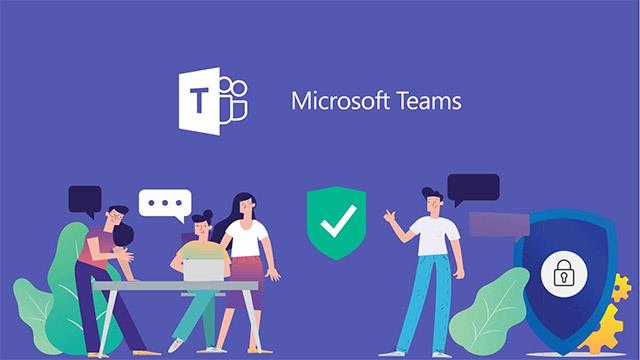
Microsoft Teams er en af de ekstremt populære kommunikationsapplikationer, der understøtter fjernarbejde, brugt af millioner af brugere såvel som store og små virksomheder i verden i dag. Den gode nyhed er, at Microsoft Teams vil blive integreret direkte i Windows 11 som en standardapplikation i stedet for at kræve, at brugerne selv skal downloade og installere det. Dette er klart et stort plus for forretningscomputersystemer, der bruger Microsoft Teams som det vigtigste kommunikationsværktøj i systemet.
5. Understøtter Auto HDR, tilføjer automatisk HDR til nye spil
HDR kan skabe mange positive ændringer i grafikken i et spil, og derved påvirke spillernes oplevelse markant. Men i virkeligheden er denne funktion ofte ikke understøttet som standard på alle spil. Dette kan skyldes, at HDR-implementering er noget kompliceret, hvilket let forårsager softwarekonflikter.

Heldigvis har Microsoft med Windows 11 taget Xboxs Auto HDR-teknologi og anvendt den til alle DirectX 11 (eller nyere) spil, der kører på operativsystemet. For gamere, der ejer HDR-skærme, er det ikke svært at bemærke, at billederne i nogle spil er blevet væsentligt mere flatterende. Endnu en god grund for spillere til at opgradere deres systemer til Windows 11.
6. Forbedret understøttelse af flere skriveborde
Tidligere skulle et multicomputersystem i Windows alle dele den samme platform, hvilket forbød brugen af tredjepartsprogrammer. Windows 11 understøtter dog flere skriveborde med individuelle baggrunde indbygget i operativsystemet, hvilket giver mulighed for øget tilpasning.
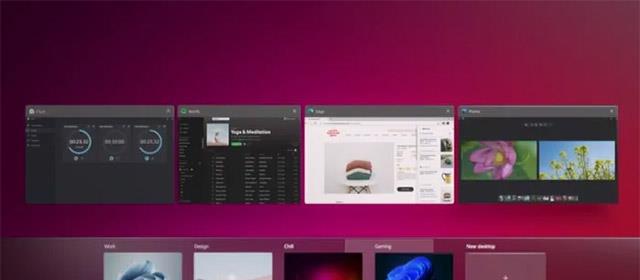
7. Understøtter DirectX 12 Ultimate
DirectX 12 Ultimate er, hvor al den næste generations gaming-support kommer til Windows, især for spil, der bruger funktioner som ray-tracing over tid. Real eller Mesh Shader. Hvis Windows-spillere ønsker at have optimale grafikindstillinger og høje billedhastigheder i spil, vil det være en nødvendig betingelse at eje DirectX 12 Ultimate.
8. Endelig: Nyt interface
Udover tilføjelser til funktioner er grænsefladeforbedringer også en grund til at påvirke brugernes beslutninger om at opgradere operativsystemet. Windows 11 får en ny proceslinje med ikoner i midten, der fokuserer på mange iøjnefaldende gennemsigtighedseffekter, som vi ikke har set siden Windows Vista. Kort sagt er det nemt at se moderniteten og sofistikeringen af Windows 11-grænsefladen.
Er ovenstående grunde nok til at overbevise dig om at opgradere til Windows 11? Skriv venligst en kommentar!
Er du irriteret over situationen, hvor musemarkøren dukker op i tekstfeltet, mens du skriver?
Mens Discord kører problemfrit det meste af tiden, kan du af og til støde på et problem, der giver dig hovedpine, når du prøver at finde ud af, hvordan du løser det.
Hvis du ikke bruger Oplæser eller ønsker at bruge en anden app, kan du nemt slå den fra eller deaktivere den.
Windows kommer med et mørkt tema, der forbedrer systemets overordnede æstetik. Denne mulighed er dog begrænset og påvirker muligvis ikke visse applikationer.
Mens du venter på, at Microsoft officielt bringer Copilot til Windows 10, kan du opleve denne AI-chatbot-tjeneste tidligt ved at bruge tredjepartsværktøjer som ViveTool.
Live undertekster hjælper alle, inklusive dem, der er døve eller hørehæmmede, bedre at forstå lyd ved at se undertekster af, hvad der bliver sagt.
Denne vejledning viser dig, hvordan du fuldstændig nulstiller Windows Update-komponenter og -politikker til standard i Windows 11.
Din Windows 11 rapporterer en fejl om ikke at modtage nok RAM, mangler RAM, mens enhedens RAM stadig er tilgængelig. Denne artikel hjælper dig med at håndtere denne situation hurtigt.
Mange brugere har problemer med at installere Clipchamp-videoredigeringsværktøjet via Microsoft Store. Hvis du har det samme problem og vil installere og prøve dette gratis videoredigeringsværktøj, så fortvivl ikke!
Gigabyte bliver den næste computerkomponentproducent, der annoncerer en liste over bundkortmodeller, der understøtter kompatibilitet og problemfri opgradering til Windows 11.
Et almindeligt problem blandt disse er, at efter aktivering af Hyper-V på Windows 11, er det ikke muligt at starte op til låseskærmen.
Drivere til hardwareenheder på computeren bruges til at hardwaren kan kommunikere med operativsystemet.
Lokal sikkerhedspolitik er en kraftfuld funktion på Windows, der giver dig mulighed for at kontrollere sikkerheden på computere på et lokalt netværk.
Paint Cocreator er en funktion, der er indlejret i Microsoft Paint-applikationen. Det kan oprette flere versioner af billeder ved hjælp af DALL-E, et billed-AI-system baseret på den tekstinput, du giver.
Uanset om du vil øve en tale, mestre et fremmedsprog eller oprette en podcast, er det en simpel proces at optage lyd på en Windows 11-pc.
Batterisparer er en af de nyttige indbyggede funktioner i Windows 11.
I nogle situationer skal du genstarte din Windows 11-pc for at løse problemer, installere opdateringer, fuldføre installationsprocessen eller udføre nogle andre nødvendige opgaver.
Oprettelse af en brugerdefineret strømplan er muligvis ikke ualmindeligt for dig, hvis du har brugt Windows i mange år. Men vidste du, at du kan importere og eksportere strømplaner i Windows?
Gennem en sikkerhedsfunktion kaldet Dynamic Lock kan du nemt indstille din pc til at låse sikkert automatisk, når du forlader dit arbejdssted, uden at skulle lukke systemet helt ned.
Windows 11 kommer med en avanceret indstilling, kaldet Hardware Accelerated GPU Scheduling, der kan øge spil- og videoydeevnen ved at optimere GPU-kraften på pc'en.
Kiosktilstand på Windows 10 er en tilstand til kun at bruge 1 applikation eller kun få adgang til 1 websted med gæstebrugere.
Denne vejledning viser dig, hvordan du ændrer eller gendanner standardplaceringen af kamerarullemappen i Windows 10.
Redigering af værtsfilen kan medføre, at du ikke kan få adgang til internettet, hvis filen ikke er ændret korrekt. Den følgende artikel vil guide dig til at redigere værtsfilen i Windows 10.
Ved at reducere størrelsen og kapaciteten af billeder bliver det nemmere for dig at dele eller sende dem til nogen. Især på Windows 10 kan du batch-ændre størrelsen på billeder med nogle få enkle trin.
Hvis du ikke behøver at vise nyligt besøgte varer og steder af sikkerheds- eller privatlivsmæssige årsager, kan du nemt slå det fra.
Microsoft har netop udgivet Windows 10 Anniversary Update med mange forbedringer og nye funktioner. I denne nye opdatering vil du se en masse ændringer. Fra Windows Ink stylus-understøttelse til Microsoft Edge-browserudvidelsesunderstøttelse er Start Menu og Cortana også blevet væsentligt forbedret.
Ét sted til at styre mange operationer direkte på proceslinjen.
På Windows 10 kan du downloade og installere gruppepolitikskabeloner til at administrere Microsoft Edge-indstillinger, og denne vejledning viser dig processen.
Dark Mode er en mørk baggrundsgrænseflade på Windows 10, der hjælper computeren med at spare batteristrøm og reducere påvirkningen af brugerens øjne.
Proceslinjen har begrænset plads, og hvis du regelmæssigt arbejder med flere apps, kan du hurtigt løbe tør for plads til at fastgøre flere af dine yndlingsapps.




























